Lesezeichen sind eine der effektivsten Möglichkeiten, eine Webseite zu speichern, die Sie später besuchen möchten. Bestimmte Seiten können schwer zu merken sein, und es kann in einigen Fällen fast unmöglich sein, sich an die Methode zu erinnern, mit der Sie eine Seite gefunden haben.
Wenn Sie jedoch häufig Lesezeichen verwenden, werden Sie irgendwann eine große Anzahl davon im Safari-Browser Ihres iPhones gespeichert haben. Glücklicherweise können Sie jederzeit ein Lesezeichen löschen und Seiten entfernen, die Sie nicht mehr benötigen.
Löschen eines Safari-Lesezeichens in Safari in iOS 7
Die folgenden Schritte wurden auf einem iPhone mit der iOS 7-Version des Betriebssystems ausgeführt. Der Vorgang kann anders sein, wenn Ihr iPhone eine andere Version verwendet. Hier erfahren Sie, wie Sie auf einem kompatiblen Gerät auf iOS 7 aktualisieren.
Schritt 1: Öffnen Sie die Safari Browser auf Ihrem iPhone.


Schritt 2: Tippen Sie unten auf dem Bildschirm auf das Buchsymbol. Wenn die Menüleiste unten nicht angezeigt wird, müssen Sie möglicherweise auf der Seite nach oben scrollen, damit sie angezeigt wird.


Schritt 3: Berühren Sie das Bearbeiten Schaltfläche in der unteren rechten Ecke des Bildschirms.


Schritt 4: Berühren Sie den roten Kreis mit der weißen Linie links neben dem Lesezeichen, das Sie löschen möchten.
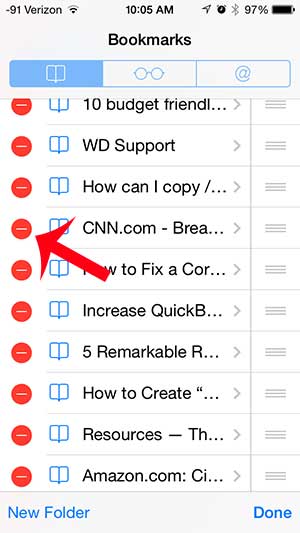
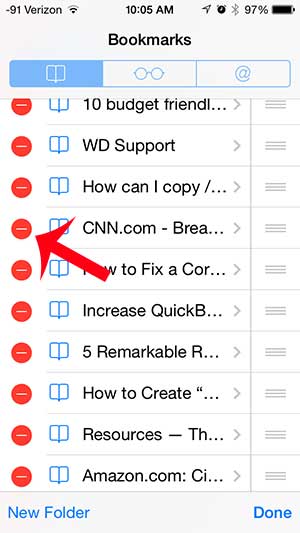
Schritt 5: Berühren Sie das Löschen Schaltfläche, um das Lesezeichen zu entfernen.


Schritt 6: Berühren Sie das Fertig Schaltfläche in der unteren rechten Ecke des Bildschirms, wenn Sie mit dem Löschen der Lesezeichen fertig sind.


Möchten Sie auf Ihrem iPhone im Internet surfen, ohne Ihren Verlauf zu speichern? In diesem Artikel erfahren Sie, wie Sie Privates Surfen auf Ihrem iPhone aktivieren.